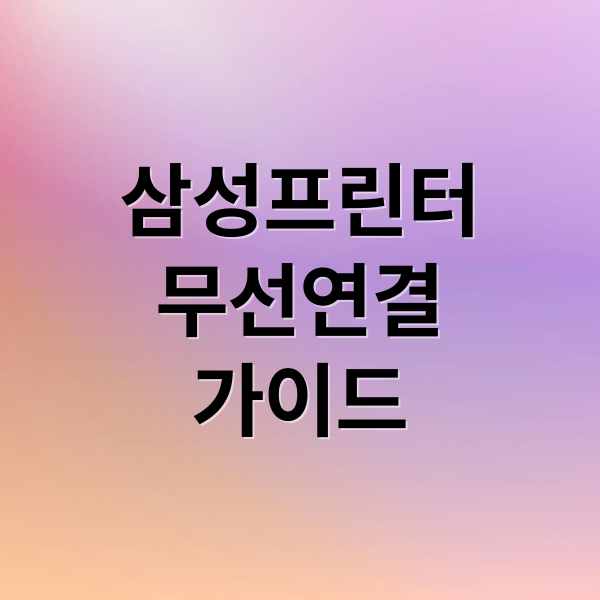
복잡한 선 없이 깔끔하게! 삼성 프린터 무선 연결, 더 이상 어렵지 않아요. 이 글에서는 삼성 프린터를 무선으로 연결하는 모든 방법을 쉽고 자세하게 알려드릴게요. 와이파이 연결부터 스마트폰 연결까지, 지금 바로 시작해볼까요?
무선 연결, 미리 확인하세요!
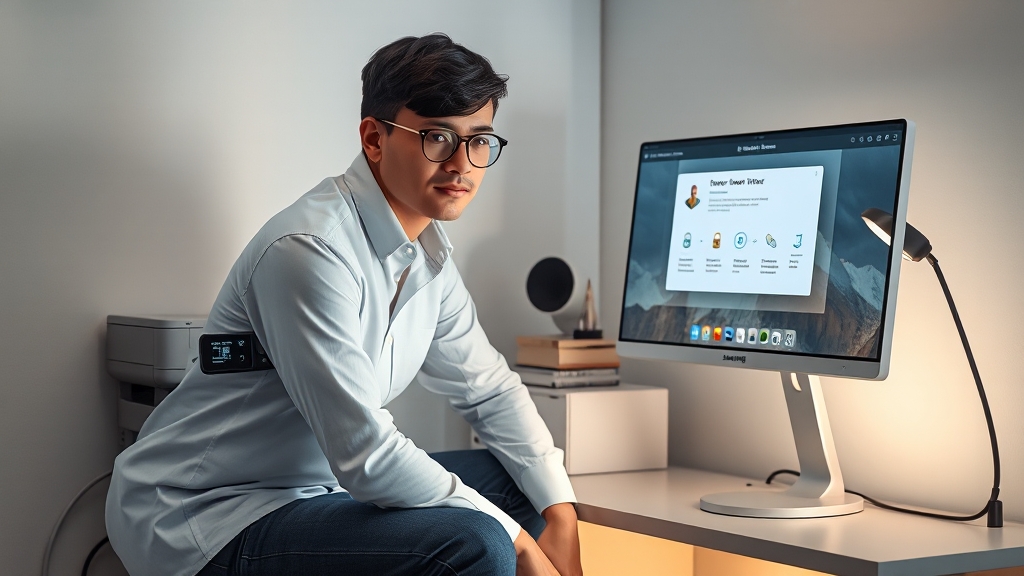
삼성 프린터 무선 연결 전, 몇 가지 확인해야 할 사항이 있어요. 프린터 모델이 무선 연결을 지원하는지, 와이파이 환경은 안정적인지 꼼꼼히 체크해야 원활한 연결이 가능하답니다.
모델 확인 필수!
모델명에 ‘W’나 ‘Wi-Fi’가 있는지 확인하세요. 없다면 아쉽지만 무선 연결은 지원되지 않는 모델일 수 있어요.
와이파이 환경 점검
프린터는 보통 2.4GHz 주파수를 사용해요. 공유기 설정에서 2.4GHz 대역이 활성화되어 있는지 확인해주세요.
드라이버 준비 완료
삼성전자 홈페이지에서 프린터 모델에 맞는 드라이버와 설정 소프트웨어를 다운로드하여 설치하세요. ‘Samsung Easy Printer Manager’나 ‘Samsung Printer Diagnostics’를 추천해요.
동일 네트워크 연결
프린터와 컴퓨터, 스마트폰은 같은 와이파이 네트워크에 연결되어 있어야 해요. WPS 기능이 있다면 더욱 간편하게 연결할 수 있답니다.
와이파이로 자유롭게!

삼성 프린터를 와이파이로 연결하는 방법, 어렵지 않아요! 프린터 자체에서 와이파이를 설정하거나, WPS를 이용해 자동으로 연결하는 방법이 있답니다.
프린터 설정으로 연결
프린터 패널에서 ‘무선 설정’ > ‘네트워크 설정’ > ‘무선 네트워크 검색’을 선택하세요. 와이파이 목록에서 공유기를 선택하고 비밀번호를 입력하면 끝!
WPS로 초간편 연결
공유기와 프린터 모두 WPS 기능을 지원해야 해요. 공유기 WPS 버튼을 누른 후, 프린터 WPS 버튼을 누르면 자동으로 연결이 시도됩니다.
연결 문제 해결 팁
프린터와 공유기 거리가 너무 멀거나, 와이파이 신호가 약하면 연결이 안 될 수 있어요. 프린터 펌웨어를 최신 버전으로 업데이트하는 것도 도움이 된답니다.
WPS 버튼, 마법처럼 쉽게!

WPS 버튼 하나로 삼성 프린터를 무선으로 연결하는 마법! 공유기와 프린터 모두 WPS 기능을 지원한다면, 비밀번호 입력 없이 자동으로 연결할 수 있어요.
프린터 무선 연결 시작
프린터 전원을 켜고, ‘무선’ 버튼을 3초 정도 꾹 누르세요. 모델에 따라 방법이 다를 수 있으니 설명서를 참고하는 것이 가장 정확해요.
공유기 WPS 버튼 누르기
공유기 뒷면이나 옆면에 있는 WPS 버튼을 누르세요. 누른 후 2분 안에 프린터 WPS 버튼을 눌러야 연결이 된답니다.
연결 확인 및 문제 해결
프린터 디스플레이에 연결 완료 메시지가 뜨면 성공! 무선 연결 LED가 켜져 있는지 확인하세요. 연결이 안 된다면, 공유기 2.4GHz 대역 활성화 여부를 확인해보세요.
컴퓨터 & 스마트폰, 이제 인쇄!

삼성 프린터 무선 연결 후, 컴퓨터와 스마트폰에서 인쇄하는 방법! 드라이버 설치와 간단한 앱 설치만으로 바로 인쇄가 가능해요.
컴퓨터 연결, 드라이버 설치!
삼성 프린터 공식 웹사이트에서 모델에 맞는 드라이버를 다운로드하여 설치하세요. ‘네트워크 연결’ 방식을 선택하면 컴퓨터가 자동으로 프린터를 검색해준답니다.
스마트폰 연결, 앱 하나로 끝!
안드로이드 사용자는 ‘Samsung Print Service Plugin’ 앱을 설치하세요. 아이폰 사용자는 AirPrint 기능을 이용하면 별도 앱 없이 바로 인쇄할 수 있어요.
인쇄 안 될 땐?
프린터와 공유기 전원을 껐다 켜보거나, 와이파이 신호가 안정적인지 확인해보세요. 프린터 디스플레이에 무선 연결 상태가 정상적으로 표시되는지도 확인 필수!
연결 후, 제대로 되는지 확인!

삼성 프린터 무선 연결 후, 제대로 작동하는지 확인하는 것은 필수! 테스트 페이지 인쇄와 스마트폰 인쇄를 통해 꼼꼼하게 점검해보세요.
컴퓨터 테스트 페이지 인쇄
프린터 목록에서 해당 프린터가 무선으로 등록되었는지 확인하고, 테스트 페이지를 출력하여 인쇄 상태를 점검하세요.
스마트폰 인쇄 테스트
이미지나 문서를 열어 프린터 공유 메뉴를 통해 인쇄를 시도해보세요.
문제 발생 시 해결 방법
프린터 전원 껐다 켜기, 와이파이 신호 확인, IP 주소 확인, 드라이버 업데이트 등 다양한 방법으로 문제를 해결할 수 있어요.
무선 연결 문제, 이렇게 해결!

삼성 프린터 무선 연결이 안 될 때, 당황하지 마세요! 몇 가지 간단한 방법으로 대부분의 문제를 해결할 수 있답니다.
기본 점검 사항
프린터와 공유기 전원 껐다 켜기, 공유기와의 거리 확인, 와이파이 비밀번호 재확인 등 기본적인 사항들을 먼저 점검해보세요.
WPS 연결 문제 해결
WPS 버튼을 다시 한번 눌러보거나, 프린터 네트워크 설정을 초기화한 후 다시 와이파이 정보를 입력해보세요.
네트워크 연결 상태 확인
프린터 디스플레이나 제어판에서 와이파이 연결 상태를 확인하고, 컴퓨터 프린터 목록에 해당 프린터가 등록되었는지 확인하세요.
펌웨어 업데이트
프린터 펌웨어가 최신 버전인지 확인하고 업데이트하세요. 최신 펌웨어는 연결 안정성을 향상시키고 다양한 문제를 해결해 줄 수 있답니다.
무선 프린터, 삶을 더 편리하게!

삼성 프린터를 무선으로 연결하면 삶이 더욱 편리해져요. 케이블 없이 깔끔하게, 집 안 어디서든 자유롭게 인쇄할 수 있답니다.
자유로운 사용 환경
프린터 위치에 제약 없이 원하는 곳에 두고 인쇄할 수 있어 공간 활용도를 높일 수 있고, 여러 사람이 동시에 프린터를 사용할 때도 편리해요.
다양한 연결 방법
WPS 버튼, 드라이버 설정 등 다양한 방법으로 무선 연결이 가능해요. WPS 기능이 없다면 드라이버를 통해 연결하는 방법을 선택하면 된답니다.
연결 전 확인 사항
프린터 Wi-Fi 기능 탑재 여부, 공유기 연결 가능 여부, 컴퓨터/스마트 기기 무선 네트워크 설정 여부 등을 확인하세요.
이제 무선으로, 더 스마트하게!

삼성 프린터 무선 연결, 이제 어렵지 않죠? 이 가이드라인을 통해 삼성 프린터를 무선으로 연결하고, 더욱 편리하고 효율적인 인쇄 환경을 구축해보세요. 복잡한 케이블에서 벗어나 자유로운 무선 인쇄를 경험해보세요!
자주 묻는 질문
삼성 프린터가 무선 연결을 지원하는지 어떻게 확인하나요?
프린터 모델명에 ‘W’ 또는 ‘Wi-Fi’가 포함되어 있는지 확인해보세요.
WPS 버튼이 없는 공유기에서는 어떻게 무선 연결을 설정하나요?
삼성 프린터 공식 웹사이트에서 드라이버를 다운로드하여 설치하고, 설치 과정에서 ‘네트워크 연결’ 방식을 선택하여 무선 연결을 설정할 수 있습니다.
스마트폰에서 삼성 프린터로 바로 인쇄할 수 있나요?
안드로이드 사용자는 ‘Samsung Print Service Plugin’ 앱을, 아이폰 사용자는 AirPrint 기능을 이용하여 간편하게 인쇄할 수 있습니다.
무선 연결 후 인쇄가 안 될 경우 어떻게 해야 하나요?
프린터와 공유기의 전원을 껐다가 다시 켜보거나, Wi-Fi 신호가 안정적인지 확인해보세요. 또한, 프린터 드라이버를 최신 버전으로 업데이트하는 것도 도움이 됩니다.
프린터 IP 주소를 고정 IP로 설정하는 이유는 무엇인가요?
프린터 IP 주소를 고정 IP로 설정하면 연결이 끊어지는 현상을 줄일 수 있어, 더욱 안정적인 무선 연결을 유지할 수 있습니다.
